windows10操作系统如何更新鼠标驱动
- 分类:Win10 教程 回答于: 2019年07月24日 11:36:00
1.首先,进入win10系统桌面中,鼠标右键此电脑,在弹出的菜单中选择管理选项打开,进入下一步。
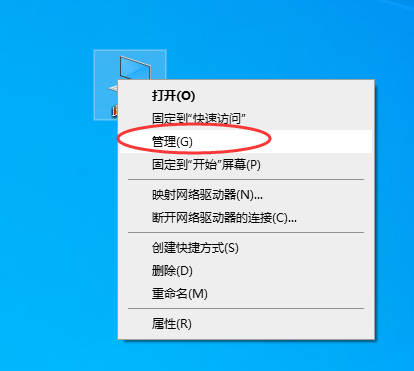
2.在打开的计算机管理界面中,点击左边的设备管理器选项,然后在右侧出现的界面中双击打开您的鼠标选项。
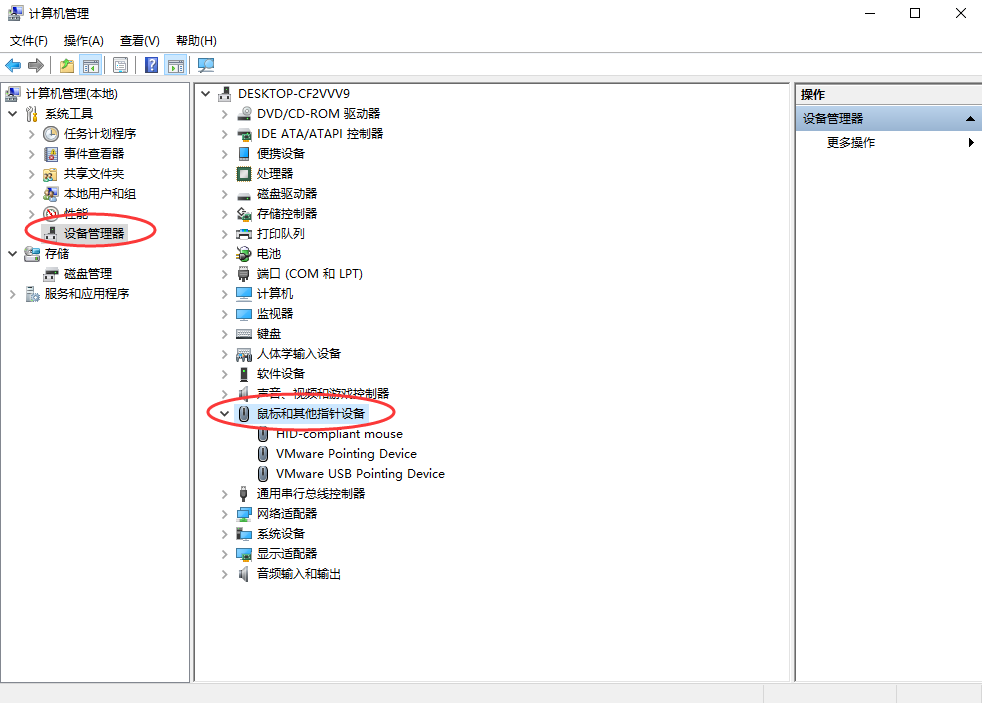
3.在弹出的鼠标属性界面中切换到驱动程序选项,进入下一步。

4.在新出现的界面中切换到驱动程序选项,然后点击“更新驱动程序”按钮,进入下一步。

5.接着点击“自动搜索更新的驱动程序软件”按钮,点击完成后win10系统就会自动查找跟您的鼠标最适配的鼠标驱动并下载安装鼠标驱动。
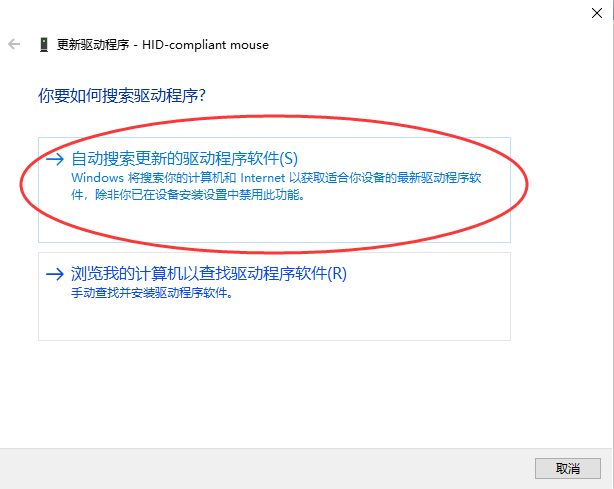
6.当找到适合的鼠标驱动并安装完成后,界面上会出现已安装适合设备的最佳驱动程序软件,点击关闭按钮即可。
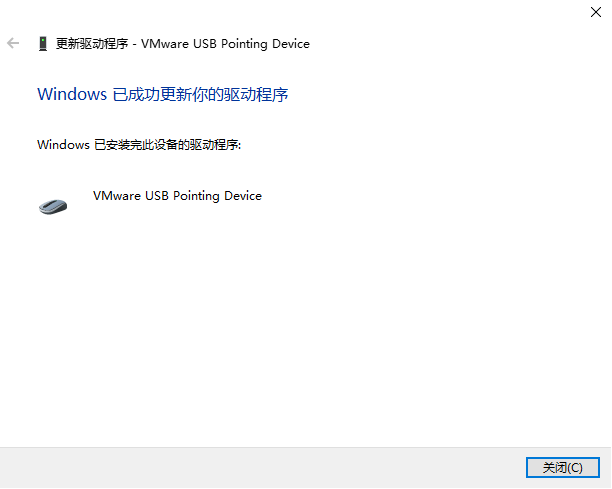
windows10操作系统更新鼠标驱动的方法就介绍到这里,希望对你有所帮助。
 有用
26
有用
26

分享


转载请注明:文章转载自 www.xiaobaixitong.com
本文固定连接:www.xiaobaixitong.com
 小白系统
小白系统
小白帮助
如果该页面中上述提供的方法无法解决问题,您可以通过使用微信扫描左侧二维码加群让客服免费帮助你解决。备注:人工客服仅限正常工作时间(周一至周六:9:00~12:00 2:00~6:00)

长按或点击右侧按钮复制链接,去粘贴给好友吧~


http://127.0.0.1:5500/content.htmlhttp://127.0.0.1:5500/content.htmlhttp://127.0.0.1:5500/content.htmlhttp://127.0.0.1:5500/content.htmlhttp://127.0.0.1:5500/content.htmlhttp://127.0.0.1:5500/content.htmlhttp://127.0.0.1:5500/content.htmlhttp://127.0.0.1:5500/content.htmlhttp://127.0.0.1:5500/content.html
取消
复制成功
win10激活码最新永久神Key_win10安装密钥激活码大全(亲测有效)
 1000
10002022/11/04
windows10怎么激活_激活win10系统的方法
 1000
10002022/11/03
3款Win10 KMS激活工具,激活任何版本的Windows或Microsoft Office
 1000
10002022/11/03
热门搜索
2022年最新win10秘钥/永久激活码大全
 1000
10002022/11/02
win10专业版和win10家庭版有什么区别
 1000
10002022/11/02
手把手教你从零重装Win10系统(win10官方安装教程)
 1000
10002022/11/01
win10激活码大全
 1000
10002022/10/22
Windows10系统ISO镜像怎么从微软官网下载 两种win10镜像下载方法
 1000
10002022/10/21
win10开机密码取消的具体方法
 1000
10002022/10/19
联想笔记本重装系统win10的方法步骤
 1000
10002022/06/09
上一篇:细说win10电脑开不了机怎么办
下一篇:详解win10电脑怎么打开aspx文件
猜您喜欢
- 小白也能轻松解决win10网络未知依赖服..2020/09/12
- win10如何关闭电脑自动修复2021/05/18
- 华硕台式机如何安装系统win10..2020/05/27
- windows10更新失败是怎么回事..2022/08/29
- 华为笔记本一键重装系统win10..2020/07/01
- 惠普品牌机一键重装系统win10..2020/07/03
相关推荐
- win10任务栏挡住了窗口底部怎么办..2021/04/30
- 怎么打开任务管理器,小编教你win10怎..2018/06/12
- win10配置要求高吗?Win10的最低配置要..2022/11/01
- 电脑系统win10怎么更新2021/04/22
- Win10游戏专业版安装教程2022/06/29
- Windows10任务视图如何删除记录图文教..2020/09/13
文章已经到底了,点击返回首页继续浏览新内容。

















